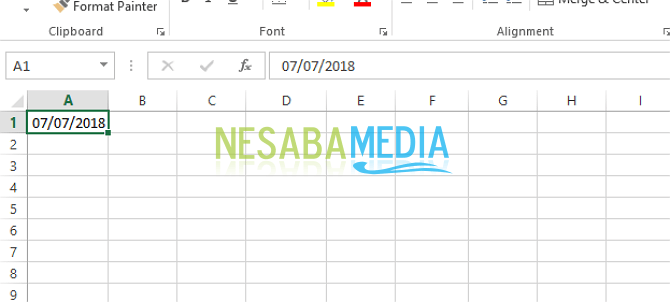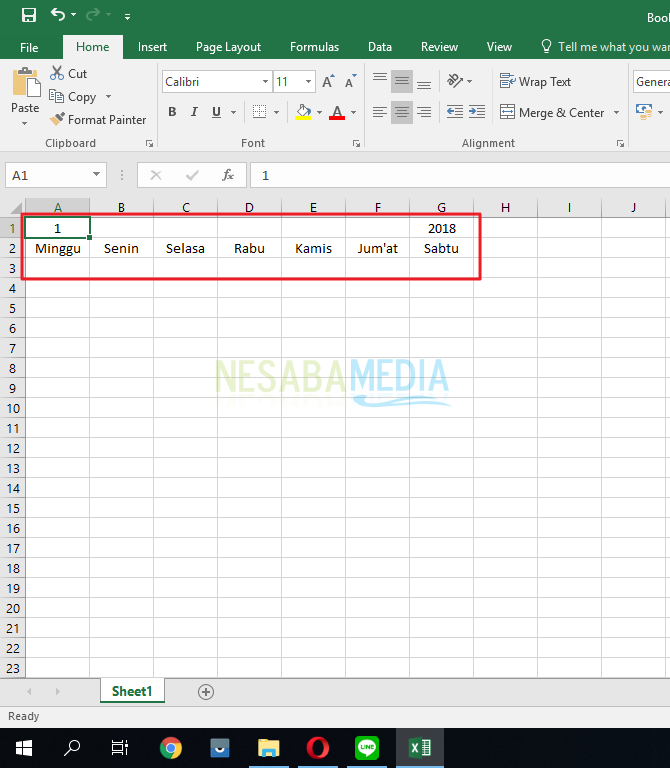2 Kā nomainīt datuma formātu programmā Excel iesācējiem, jūs jau zināt?
Aizpildot šūna Microsoft Excel tas parasti ir datumsmūs ierobežo datuma formāts, kas nav piemērots. Diezgan bieži mainās formāts pēc tā uzrakstīšanas. Parasti datnes formāts programmā Microsoft Excel atbilst angļu valodas rakstības formātam, kur tas sākas ar mēnesi, tad datumu un gadu.
Tas atšķiras no Indonēzijas rakstības, kur datuma rakstīšanas formāts sākas ar datumu, pēc tam mēnesi un gadu. Tāpēc datuma ierakstīšana programmā Excel tiek veikta, ievērojot formātu noklusējuma Excel, kas ir angļu valodas rakstīšana (m, d, y).
Parasti datumu rakstīšanai, kurus var nolasīt Excel, tie nekavējoties tiek mainīti uz formātu mm / dd / gggg (2017.12.30) vai dd-mmm (30.-decembris). To automātiski veic Excel, atrodot datuma rakstīšanas formātus, piemēram, zemāk sniegtajā piemērā.
- 6/16/18 vai 6-6-18 tad Excel to mainīs uz 2018.06.16, kas nozīmē 2018. gada 16. jūniju
- 6/16 vai 6-16 tad Excel to mainīs uz 16.-jūnijs, kas nozīmē 16. jūniju [gads, kad rakstīts].
Iepriekš rakstītais ir datuma rakstīšanas formātā devaina Excel, kur rakstīšana sākas ar mēnesi, nevis datumu.
Kā mainīt datuma formātu programmā Excel
Šeit es izmantoju Microsof Excel 2016,nedara daudz atšķirīgu no Excel 2013, 2010 vai citiem veidiem. Jūs joprojām varat veikt šīs diskusijas darbības.
Lai mainītu datuma rakstīšanas formātu programmā Excel, iesaku vispirms pārbaudīt datuma formātu, ja tas ir piemērots rakstīšanai noklusējuma Excel vai nē. Ja jūsu datums ir saskaņā ar noklusējuma, tad varat mainīt formātu. Formāta mainīšanas darbības programmā Excel ir šādas.
1. Atveriet savu Excel failu, kur ir datums, kuru vēlaties formatēt. Piemēram, ir mūsu datuma formāts, kā parādīts zemāk.

2. Tad atlasīt šūnu kur vēlaties mainīt datuma formātu. Pieņemsim, ka kreisajā kolonnā gribu mainīt datuma formātu. Bloķēt visas datuma slejas atrodas kreisajā pusē.

3. Pēc tam nospiediet pogu Ctrl tad 1 ieslēgts tastatūra. Tātad parādīsies dialoglodziņš Format Cells.
4. Pēc tam atlasiet cilni Skaits, pēc tam atlasiet Kategorija Datums. Izvēlieties Veids vēlamajam datuma formātam. Jūs varat ritiniet uz leju, lai atrastu vēlamo formātu. Pēc tam sadaļā varat redzēt datuma formāta lietojuma paraugu Paraugs. Kad esat pabeidzis, noklikšķiniet uz pogas Labi ieviest savā failā. Visi šie komponenti, kurus jūs varat redzēt attēlā.

5. Jūsu datuma formāts ir veiksmīgi mainīts atbilstoši jūsu izvēlētajam formātam.
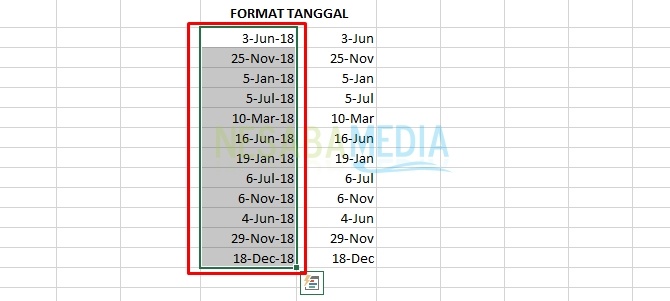
Ja vēlaties mainīt formātu uz indonēziešu rakstīšanu, varat veikt iepriekš norādītās darbības. Formāta šūnas skatiet opcijas sadaļā Lokalizācija (lokācija) kas ir zem tipa. Jāmeklē Indonēziešu. Tad jūs varat rīkoties tāpat kā iepriekš, atlasot datuma formātu Veids un noklikšķiniet uz pogas Labi lai mainītu datuma formātu.

Pēc tam, ja jūs atradīsit datuma formātu, kas mainīts uz hashtag, veiciet kolonnu paplašināšanu šūnaviņu. Dažreiz datuma formāta rezultāts ir pārāk garš, tāpēc šķiet, ka tas ir hashtags rinda.

Nu, birkas formātu ir veiksmīgi aizstājis ar Atrašanās vieta: Indonēzijas.
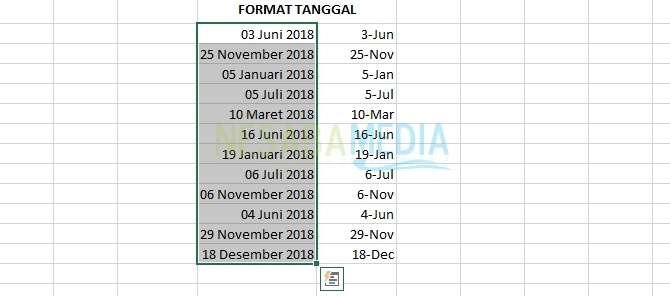
Izveidojiet pats savu datuma formātu
Ja neesat apmierināts ar formātudatumu, kas norādīts programmā Excel, vai arī neatrodat vajadzīgo formātu, varat izveidot pats savu datuma formātu. Lai to izveidotu, apsveriet šādus soļus.
1. Veiciet no 1. līdz 3. solim iepriekšējās darbības.
2. Kad parādās dialoglodziņš Format Cells, atlasiet Pielāgots kategorijai. Pēc tam atlasiet pieejamā veida formātu.


Pēc tam noklikšķiniet Labi lai lietotu jauno datuma formātu.
3. Pēc tam, tāpat kā iepriekšējā solī, ja datuma formāts tiek mainīts uz hashtag rindu, veiciet paplašināšanu šūna vai jūsu kolonna. Visbeidzot, datuma formāts tika veiksmīgi aizstāts.

Noslēgums
Tas ir, kā mainīt datuma formātu programmā Excel. Datuma formātu var mainīt pēc vēlēšanās. Turklāt tas izmanto pieejamos koda noteikumus. Ja jums ir ieteikumi un atbildes par šo diskusiju, lūdzu, aizpildiet komentāru aili zemāk, jā. Paldies.